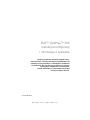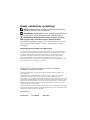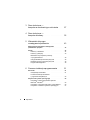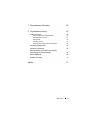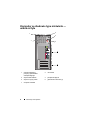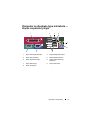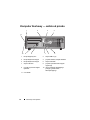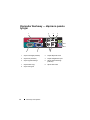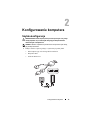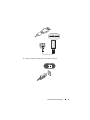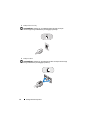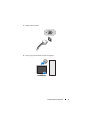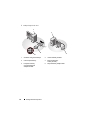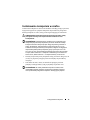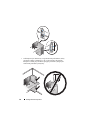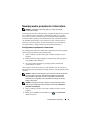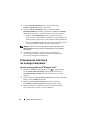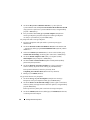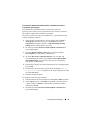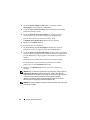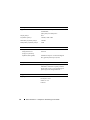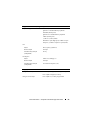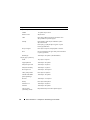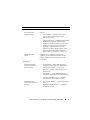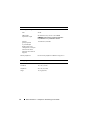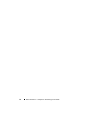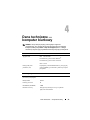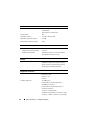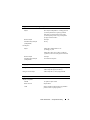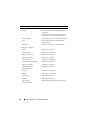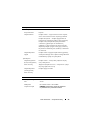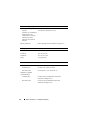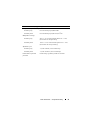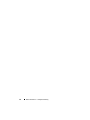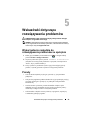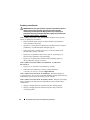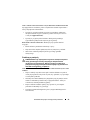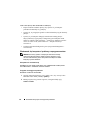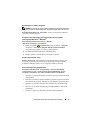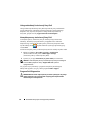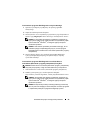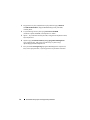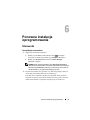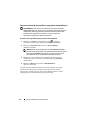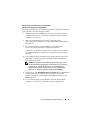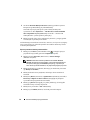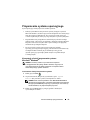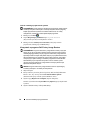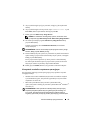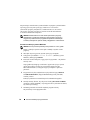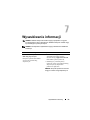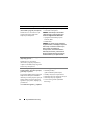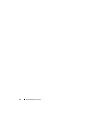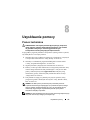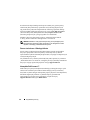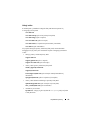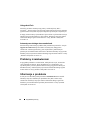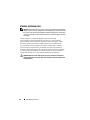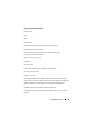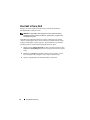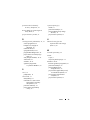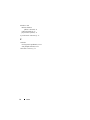Dell OptiPlex 360 Skrócona instrukcja obsługi
- Typ
- Skrócona instrukcja obsługi

www.dell.com | support.dell.com
Dell™ OptiPlex™ 360
Instrukcja konfiguracji
i informacje o systemie
Niniejszy przewodnik obejmuje przegląd funkcji,
dane techniczne, instrukcje konfiguracji podstawowej oraz
informacje o oprogramowaniu i rozwiązywaniu problemów
z komputerem. Aby uzyskać więcej informacji o systemie
operacyjnym, urządzeniach i technologiach,
zobacz Przewodnik po technologiach firmy Dell
w witrynie support.dell.com.
Modele DCSM i DCNE

Uwagi, ostrzeżenia i przestrogi
UWAGA: UWAGA wskazuje na ważną informację, która pozwala lepiej
wykorzystać posiadany system komputerowy.
OSTRZEŻENIE: OSTRZEŻENIE oznacza możliwość uszkodzenia sprzętu
lub utraty danych, a także przedstawia sposób uniknięcia problemu.
PRZESTROGA: PRZESTROGA informuje o sytuacjach, w których
występuje ryzyko uszkodzenia sprzętu, obrażeń lub śmierci.
Jeśli zakupiono komputer firmy Dell™ z serii n, żadne odniesienia do systemu
operacyjnego Microsoft
®
Windows
®
zawarte w tym dokumencie nie mają
zastosowania.
Uwaga dotycząca produktów firmy Macrovision
Ten produkt zawiera technologię ochrony praw autorskich, która jest chroniona przez metody
zastrzeżone w niektórych patentach w Stanach Zjednoczonych oraz przez inne prawa własności
intelektualnej będące własnością firmy Macrovision Corporation i innych właścicieli praw.
Korzystanie z tej technologii ochrony praw autorskich musi być autoryzowane przez firmę
Macrovision Corporation. Jest ona przeznaczona jedynie do użytku domowego i innych
ograniczonych zastosowań, chyba że autoryzacja firmy Macrovision Corporation stanowi inaczej.
Przetwarzanie wsteczne i dezasemblacja są zabronione.
____________________
Informacje zawarte w tym dokumencie mogą zostać zmienione bez uprzedzenia.
© 2008 Dell Inc. Wszelkie prawa zastrzeżone.
Powielanie tych materiałów w jakiejkolwiek formie bez pisemnej zgody firmy Dell Inc. jest
surowo zabronione.
Znaki handlowe użyte w tym tekście: Dell, logo DELL, OptiPlex i DellConnect są znakami
handlowymi firmy Dell Inc.; Bluetooth jest zastrzeżonym znakiem handlowym firmy
Bluetooth SIG, Inc. i jest używany przez firmę Dell na zasadach licencji; Intel, Pentium, Core i Celeron
są zastrzeżonymi znakami handlowymi firmy Intel Corporation z Stanach Zjednoczonych i w innych
krajach; Microsoft, Windows, Windows Vista i logo startowe systemu Windows Vista są znakami
handlowymi lub zastrzeżonymi znakami handlowymi firmy Microsoft Corporation w Stanach
Zjednoczonych i/lub w innych krajach.
Tekst może zawierać także inne znaki i nazwy handlowe odnoszące się do podmiotów posiadających
prawa do tych znaków i nazw lub do ich produktów. Firma Dell Inc. nie rości sobie żadnych praw do
znaków i nazw handlowych innych niż jej własne.
Modele DCSM i DCNE
Sierpień 2008 Nr ref. W594F Wersja A00

Spis treści 3
Spis treści
1 Informacje o komputerze. . . . . . . . . . . . . . . 7
Komputer w obudowie typu miniwieża —
widok od przodu
. . . . . . . . . . . . . . . . . . . . . . . . 7
Komputer w obudowie typu miniwieża —
widok od tyłu
. . . . . . . . . . . . . . . . . . . . . . . . . . 8
Komputer w obudowie typu miniwieża —
złącza na panelu tylnym
. . . . . . . . . . . . . . . . . . . . 9
Komputer biurkowy — widok od przodu
. . . . . . . . . . . 10
Komputer biurkowy — widok od tyłu
. . . . . . . . . . . . . 11
Komputer biurkowy — złącza na panelu tylnym
. . . . . . . 12
2 Konfigurowanie komputera . . . . . . . . . . . . 13
Szybka konfiguracja . . . . . . . . . . . . . . . . . . . . . 13
Instalowanie komputera w szafce
. . . . . . . . . . . . . . 19
Nawiązywanie połączenia z Internetem
. . . . . . . . . . . 21
Konfigurowanie połączenia z Internetem . . . . . . . . . 21
Przenoszenie informacji do nowego komputera . . . . . . . 22
System operacyjny Microsoft
®
Windows Vista
®
. . . . .
22
Microsoft Windows
®
XP. . . . . . . . . . . . . . . . . . 23

4 Spis treści
3 Dane techniczne —
komputer w obudowie typu mini-wieża
. . . . 27
4 Dane techniczne —
komputer biurkowy
. . . . . . . . . . . . . . . . . . 35
5 Wskazówki dotyczące
rozwiązywania problemów . . . . . . . . . . . . 43
Wykorzystanie narzędzia do rozwiązywania
problemów ze sprzętem
. . . . . . . . . . . . . . . . . . . 43
Porady
. . . . . . . . . . . . . . . . . . . . . . . . . . . . . 43
Problemy z zasilaniem . . . . . . . . . . . . . . . . . . 44
Problemy z pamięcią
. . . . . . . . . . . . . . . . . . . 45
Blokowanie się komputera i problemy
z oprogramowaniem
. . . . . . . . . . . . . . . . . . . 46
Usługa aktualizacji technicznej firmy Dell
. . . . . . . . . 48
Narzędzie pomocy technicznej firmy Dell
. . . . . . . . . 48
Program Dell Diagnostics
. . . . . . . . . . . . . . . . . 48
6 Ponowna instalacja oprogramowania . . . . . 51
Sterowniki. . . . . . . . . . . . . . . . . . . . . . . . . . . 51
Identyfikacja sterowników. . . . . . . . . . . . . . . . . 51
Ponowna instalacja sterowników
i programów narzędziowych
. . . . . . . . . . . . . . . 52
Przywracanie systemu operacyjnego . . . . . . . . . . . . 55
Korzystanie z funkcji przywracania systemu
Microsoft
®
Windows
®
. . . . . . . . . . . . . . . . . . .
55
Korzystanie z programu Dell Factory Image Restore
. . . 56
Korzystanie z nośnika z systemem operacyjnym
. . . . . 57

Spis treści 5
7 Wyszukiwanie informacji . . . . . . . . . . . . . . 59
8 Uzyskiwanie pomocy
. . . . . . . . . . . . . . . . 63
Pomoc techniczna . . . . . . . . . . . . . . . . . . . . . . 63
Pomoc techniczna i Obsługa klienta . . . . . . . . . . . 64
Narzędzie DellConnect™
. . . . . . . . . . . . . . . . . 64
Usługi online
. . . . . . . . . . . . . . . . . . . . . . . 65
Usługa AutoTech
. . . . . . . . . . . . . . . . . . . . . 66
Automatyczna obsługa stanu zamówienia
. . . . . . . . 66
Problemy z zamówieniem. . . . . . . . . . . . . . . . . . . 66
Informacje o produkcie
. . . . . . . . . . . . . . . . . . . . 66
Zwrot produktów w celu dokonania naprawy
gwarancyjnej lub zwrotu pieniędzy
. . . . . . . . . . . . . . 67
Zanim zadzwonisz
. . . . . . . . . . . . . . . . . . . . . . 68
Kontakt z firmą Dell
. . . . . . . . . . . . . . . . . . . . . . 70
Indeks . . . . . . . . . . . . . . . . . . . . . . . . . . . . . . 71

6 Spis treści

Informacje o komputerze
7
Informacje o komputerze
Komputer w obudowie typu miniwieża —
widok od przodu
1 napęd optyczny 2 przycisk wysuwania opcjonalnego
napędu optycznego
3 panel zaślepiający wnękę
na napęd optyczny
4 napęd dyskietek
5 złącza USB 2.0 (2) 6 lampka aktywności napędu
7 przycisk zasilania,
lampka zasilania
8 złącze słuchawek
9 złącze mikrofonu
1
2
4
6
5
7
8
9
3

8
Informacje o komputerze
Komputer w obudowie typu miniwieża —
widok od tyłu
1 zatrzask zwalniający
pokrywę i gniazdo kabla
zabezpieczającego
2 ucho kłódki
3 złącze kabla zasilania 4 przełącznik napięcia
5 złącza na tylnym panelu 6 gniazda kart rozszerzeń (4)
7 wentylator zasilania
2
1
6
5
3
7
4

Informacje o komputerze
9
Komputer w obudowie typu miniwieża —
złącza na panelu tylnym
1 złącze równoległe (drukarki) 2 lampka integralności łącza
3 złącze karty sieciowej 4 lampka aktywności sieci
5 złącze wyjścia liniowego 6 złącze wejścia liniowego
(mikrofon)
7 złącza USB 2.0 (6) 8 złącze wideo VGA
9 złącze szeregowe
1
2
87
3
4
5
6
9

10
Informacje o komputerze
Komputer biurkowy — widok od przodu
1 lampki diagnostyczne 2 złącza USB 2.0 (2)
3 lampki aktywności napędu 4 przycisk zasilania, lampka zasilania
5 lampki aktywności napędu 6 złącze słuchawek
7 złącze mikrofonu 8 przycisk wysuwania tacki napędu
optycznego
9 przycisk wysuwania napędu
dyskietek
10 uchwyt zatrzasku zwalniającego
pokrywę i gniazdo kabla
zabezpieczającego
11 ucho kłódki
2
3
56
710 98
4
11
1

Informacje o komputerze
11
Komputer biurkowy — widok od tyłu
1 gniazda kart rozszerzeń (3) 2 złącza na tylnym panelu
3 złącze zasilania 4 przełącznik napięcia
5 ucho kłódki 6 uchwyt zatrzasku zwalniającego
pokrywę i gniazdo kabla
zabezpieczającego
1 64 532

12
Informacje o komputerze
Komputer biurkowy — złącza na panelu
tylnym
1 złącze równoległe (drukarki) 2 lampka aktywności sieci
3 złącze karty sieciowej 4 lampka integralności łącza
5 złącze wyjścia liniowego 6 złącze wejścia liniowego
(mikrofon)
7 złącza USB 2.0 (6) 8 złącze wideo VGA
9 złącze szeregowe
1
2
87
3
4
5
6
9

Konfigurowanie komputera
13
Konfigurowanie komputera
Szybka konfiguracja
PRZESTROGA:
Przed rozpoczęciem procedur opisanych w tej sekcji
należy zapoznać się z instrukcjami dotyczącymi bezpieczeństwa
dostarczonymi z komputerem.
UWAGA:
Niektóre urządzenia są dostarczane z komputerem tylko wtedy,
gdy zostały zamówione.
1
Podłącz monitor za pomocą jednego z wymienionych poniżej kabli:
•
Kabel adaptera typu Y do obsługi dwóch monitorów
•
Biały kabel DVI
•
Niebieski kabel VGA

14
Konfigurowanie komputera

Konfigurowanie komputera
15
2
Podłącz urządzenie USB, takie jak klawiatura lub mysz.

16
Konfigurowanie komputera
3
Podłącz kabel sieciowy.
OSTRZEŻENIE:
Upewnij się, że podłączasz kabel sieciowy do złącza
oznaczonego ikoną przedstawioną na następującej ilustracji.
4
Podłącz modem.
OSTRZEŻENIE:
Upewnij się, że podłączasz modem do złącza oznaczonego
ikoną przedstawioną na następującej ilustracji.

Konfigurowanie komputera
17
5
Podłącz kabel zasilania.
6
Naciśnij przyciski zasilania monitora i komputera.

18
Konfigurowanie komputera
7
Podłącz komputer do sieci.
1 dostawca usług internetowych 2 modem kablowy lub DSL
3 ruter bezprzewodowy 4 komputer biurkowy
z kartą sieciową
5 komputer biurkowy
z bezprzewodowym
adapterem USB
6 bezprzewodowy adapter USB
1
2
3
6
5
4

Konfigurowanie komputera
19
Instalowanie komputera w szafce
Umieszczenie komputera w szafce może utrudniać swobodny przepływ powietrza,
negatywnie wpływać na wydajność komputera i doprowadzić do przegrzania.
Instalując komputer w szafce, należy przestrzegać następujących wskazówek:
PRZESTROGA:
Przed umieszczeniem komputera w szafce należy
przeczytać instrukcje dot. bezpieczeństwa dostarczone wraz
z komputerem.
OSTRZEŻENIE:
Temperatura pracy określona w tym podręczniku jest
maksymalną dopuszczalną temperaturą otoczenia. W trakcie instalacji
komputera w szafce należy wziąć pod uwagę temperaturę powietrza w
pokoju. Przykładowo, jeśli temperatura w pokoju wynosi 25°C (77°F),
to zależnie od danych technicznych komputera, margines do osiągnięcia
dopuszczalnej maksymalnej temperatury pracy wynosi tylko od 5°C do
10°C (9°F do 18°F). Szczegółową specyfikację komputera można znaleźć
w części „Dane techniczne — komputer w obudowie typu mini-wieża” na
stronie 27 lub „Dane techniczne — komputer biurkowy” na stronie 35.
•
Z każdej wentylowanej strony komputera należy pozostawić odstęp 10,2 cm
(4 cale), aby zapewnić przepływ powietrza niezbędny dla prawidłowej
wentylacji.
•
Jeśli szafka ma drzwi, muszą one umożliwiać przepływ powietrza
pomiędzy ścianką przednią a tylną przynajmniej na poziomie 30%.
OSTRZEŻENIE:
Nie należy instalować komputera w szafce, która
uniemożliwia przepływ powietrza. Ograniczenie przepływu powietrza
może spowodować przegrzanie komputera i obniżyć jego wydajność.

20
Konfigurowanie komputera
•
Jeśli komputer jest instalowany w rogu biurka lub pod biurkiem, należy
pozostawić odstęp co najmniej 5,1 cm (2 cale) między tylną ścianką
komputera a ścianą, aby umożliwić przepływ powietrza wymagany do
zachowania prawidłowej wentylacji.
Strona się ładuje...
Strona się ładuje...
Strona się ładuje...
Strona się ładuje...
Strona się ładuje...
Strona się ładuje...
Strona się ładuje...
Strona się ładuje...
Strona się ładuje...
Strona się ładuje...
Strona się ładuje...
Strona się ładuje...
Strona się ładuje...
Strona się ładuje...
Strona się ładuje...
Strona się ładuje...
Strona się ładuje...
Strona się ładuje...
Strona się ładuje...
Strona się ładuje...
Strona się ładuje...
Strona się ładuje...
Strona się ładuje...
Strona się ładuje...
Strona się ładuje...
Strona się ładuje...
Strona się ładuje...
Strona się ładuje...
Strona się ładuje...
Strona się ładuje...
Strona się ładuje...
Strona się ładuje...
Strona się ładuje...
Strona się ładuje...
Strona się ładuje...
Strona się ładuje...
Strona się ładuje...
Strona się ładuje...
Strona się ładuje...
Strona się ładuje...
Strona się ładuje...
Strona się ładuje...
Strona się ładuje...
Strona się ładuje...
Strona się ładuje...
Strona się ładuje...
Strona się ładuje...
Strona się ładuje...
Strona się ładuje...
Strona się ładuje...
Strona się ładuje...
Strona się ładuje...
Strona się ładuje...
Strona się ładuje...
-
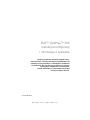 1
1
-
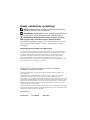 2
2
-
 3
3
-
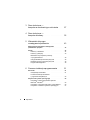 4
4
-
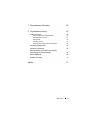 5
5
-
 6
6
-
 7
7
-
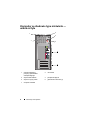 8
8
-
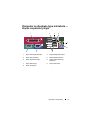 9
9
-
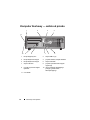 10
10
-
 11
11
-
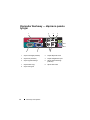 12
12
-
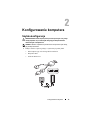 13
13
-
 14
14
-
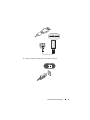 15
15
-
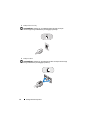 16
16
-
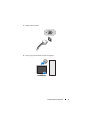 17
17
-
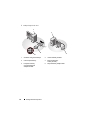 18
18
-
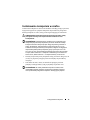 19
19
-
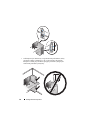 20
20
-
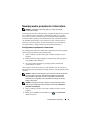 21
21
-
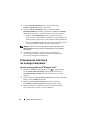 22
22
-
 23
23
-
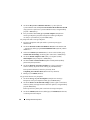 24
24
-
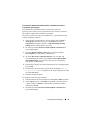 25
25
-
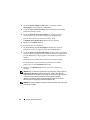 26
26
-
 27
27
-
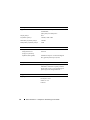 28
28
-
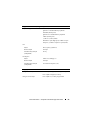 29
29
-
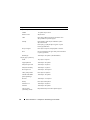 30
30
-
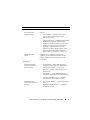 31
31
-
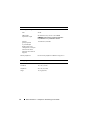 32
32
-
 33
33
-
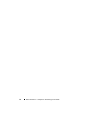 34
34
-
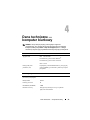 35
35
-
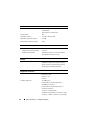 36
36
-
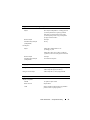 37
37
-
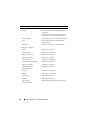 38
38
-
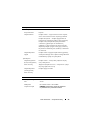 39
39
-
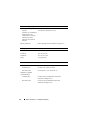 40
40
-
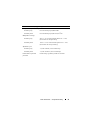 41
41
-
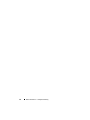 42
42
-
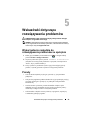 43
43
-
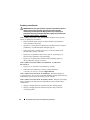 44
44
-
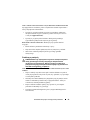 45
45
-
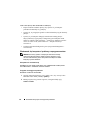 46
46
-
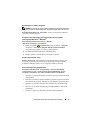 47
47
-
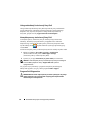 48
48
-
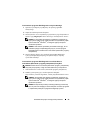 49
49
-
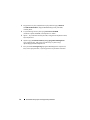 50
50
-
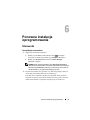 51
51
-
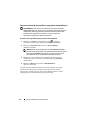 52
52
-
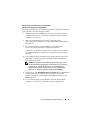 53
53
-
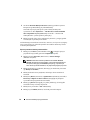 54
54
-
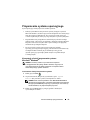 55
55
-
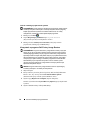 56
56
-
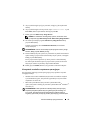 57
57
-
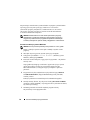 58
58
-
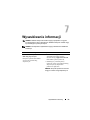 59
59
-
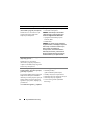 60
60
-
 61
61
-
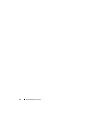 62
62
-
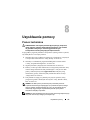 63
63
-
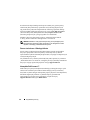 64
64
-
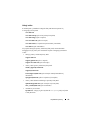 65
65
-
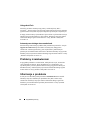 66
66
-
 67
67
-
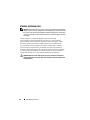 68
68
-
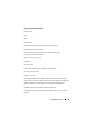 69
69
-
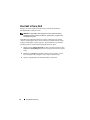 70
70
-
 71
71
-
 72
72
-
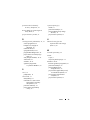 73
73
-
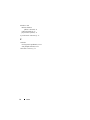 74
74
Dell OptiPlex 360 Skrócona instrukcja obsługi
- Typ
- Skrócona instrukcja obsługi
Powiązane artykuły
-
Dell OptiPlex 760 Skrócona instrukcja obsługi
-
Dell Precision R5400 Skrócona instrukcja obsługi
-
Dell Latitude E4200 Skrócona instrukcja obsługi
-
Dell OptiPlex 960 Skrócona instrukcja obsługi
-
Dell OPTIPLEX 740 instrukcja
-
Dell OptiPlex 330 instrukcja
-
Dell Latitude E5500 Skrócona instrukcja obsługi
-
Dell OptiPlex 755 instrukcja
-
Dell Precision 380 instrukcja
-
Dell OptiPlex 745 instrukcja